
Massentext ohne Gruppennachricht auf Android senden [3 einfache Möglichkeiten]

Das Versenden einer Massen-SMS ist eine großartige Möglichkeit, mit mehreren Personen gleichzeitig zu kommunizieren, sei es für Erinnerungen, Ankündigungen oder Updates. Wenn es sich jedoch um eine Gruppennachricht handelt, kann jeder Empfänger sehen, wer die Nachricht noch erhalten hat und möglicherweise auch, wer geantwortet hat.
Möchten Sie auf Android eine Massen-SMS ohne Gruppennachricht versenden? Glücklicherweise bietet Android mehrere Möglichkeiten, Massennachrichten privat zu versenden, sodass die Empfänger nicht wissen, dass die Nachricht an andere gesendet wurde. Wir zeigen Ihnen drei einfache Möglichkeiten.
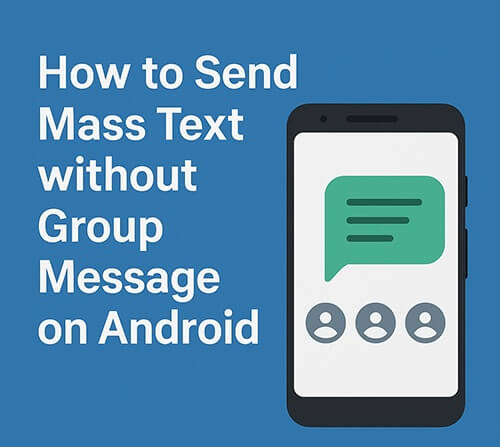
Ja, das ist möglich. Android Telefone können Massen-SMS auf zwei Arten versenden:
Um Gruppenchats zu vermeiden, achten Sie darauf, SMS-Nachrichten und keine MMS-Gruppennachrichten zu senden.
Es gibt verschiedene Möglichkeiten, dieselbe Nachricht an mehrere Personen zu senden, ohne einen Gruppenchat zu starten. Egal, ob Sie die Standard-Messaging-App Ihres Telefons, WhatsApp oder eine Desktop-Lösung verwenden, Sie können problemlos private Massennachrichten versenden.
Die meisten Android Telefone verfügen über eine native SMS-App (wie Google Messages oder Samsung Messages), die das Deaktivieren von Gruppen-MMS unterstützt. So können Sie eine einzelne Nachricht an mehrere Empfänger senden und gleichzeitig sicherstellen, dass jede Nachricht einzeln gesendet wird.
Schritte (Beispiel für Samsung Messages):
Schritt 1. Öffnen Sie die Nachrichten-App.
Schritt 2. Tippen Sie auf das Drei-Punkte-Menü > „Einstellungen“.
Schritt 3. Gehen Sie zu „Weitere Einstellungen“ > „Multimedianachrichten“.
Schritt 4. Deaktivieren Sie „Gruppenkonversation“ (oder „Gruppennachrichten als MMS senden“).
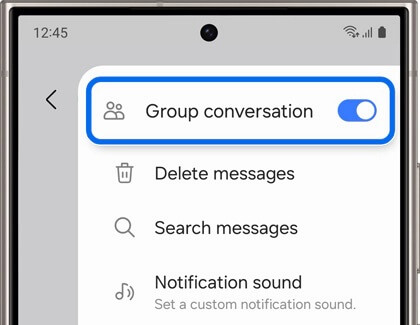
Schritt 5. Verfassen Sie eine neue Nachricht, fügen Sie mehrere Empfänger hinzu und senden Sie sie ab. Jeder Empfänger erhält eine separate SMS, ohne die anderen Empfänger zu sehen.
Wenn Sie lieber Instant-Messaging-Apps verwenden, bietet WhatsApp die Funktion „Broadcast-Listen“. Damit können Sie dieselbe Nachricht an mehrere Kontakte gleichzeitig senden, sie wird jedoch jedem Empfänger als Einzelnachricht angezeigt.
Hinweis: Der Empfänger muss Ihre Nummer in seinen Kontakten gespeichert haben, um Rundschreiben zu erhalten.
Wie kann ich über WhatsApp Massentexte, aber keine Gruppentexte senden?
Schritt 1. Öffnen Sie WhatsApp.
Schritt 2. Tippen Sie auf das Drei-Punkte-Menü > „Neue Übertragung“.

Schritt 3. Wählen Sie die Empfänger aus.
Schritt 4. Geben Sie Ihre Nachricht ein und senden Sie sie.
Wer die volle Kontrolle über Kontaktlisten, Nachrichteninhalte und SMS-Verlauf auf seinem Computer haben möchte, für den ist eine Desktop-Lösung ideal. Coolmuster Android Assistant können Sie Nachrichten direkt von Ihrem Computer aus massenhaft an einzelne Empfänger senden.
Was kann Android Assistant für Sie tun?
Schritte zum Senden von Massentexten ohne Gruppennachrichten auf Android mit Android Assistant:
01 Der erste Schritt besteht darin, es herunterzuladen, zu installieren und auf Ihrem Computer zu starten, sofern Sie dies nicht bereits getan haben.
02 Verbinden Sie das Gerät per USB-Kabel oder WLAN mit Ihrem Computer. Nach erfolgreicher Erkennung Ihres Geräts wird möglicherweise die folgende Hauptoberfläche angezeigt.

03 Klicken Sie links auf „SMS“. Alle Ihre Nachrichten werden nun rechts angezeigt. Sie können nun mehrere SMS gleichzeitig an mehrere Kontakte senden.

Videoanleitung
1. Warum wandeln einige Android Telefone Massentexte in Gruppennachrichten um?
Manche Messaging-Apps behandeln Massen-SMS standardmäßig als Gruppennachrichten. Wenn „Als MMS senden“ aktiviert ist, fasst das Telefon die Empfänger zu einer Gruppe zusammen. Sie können dies in den Einstellungen der Messaging-App ändern.
2. An wie viele Personen kann ich unter Android gleichzeitig eine Massen-SMS senden?
Dies hängt von Ihrem Mobilfunkanbieter und Ihrer Messaging-App ab. Die meisten Anbieter erlauben bis zu 20 oder 30 Empfänger pro SMS-Batch, einige jedoch auch mehr.
3. Werden mir für das Versenden von Massen-SMS zusätzliche Kosten berechnet?
Jede gesendete Nachricht zählt als separate SMS. Wenn Sie also dieselbe SMS an 10 Personen senden, zählt dies möglicherweise als 10 Nachrichten. Die Kosten hängen von Ihrem Mobilfunktarif ab.
4. Was passiert, wenn ich jemanden mit einem iPhone in den Massentext einbeziehe?
Wenn die Nachricht als SMS gesendet wird, erhalten iPhone-Nutzer sie normal. Wenn jedoch Gruppennachrichten aktiviert sind und iMessage beteiligt ist, kann sie in einigen Fällen in einen Gruppenchat umgewandelt werden.
Das Versenden von Massen-SMS ohne Gruppenchat ist unter Android möglich und einfach. Egal, ob Sie die Standard-SMS-App, WhatsApp Broadcast oder ein professionelles Tool wie Coolmuster Android Assistant verwenden, Sie können Ihre Kommunikation privat und organisiert halten.
Für Benutzer, die Wert auf Effizienz, Datenschutz und vollständiges SMS-Management auf dem PC legen, ist Coolmuster Android Assistant die beste Lösung.
Weitere Artikel:
Kann man Textnachrichten online lesen? 5 Methoden für Android und iPhone-Nutzer
Top 10 Android SMS Manager - Nachrichten für Android einfach verwalten
So synchronisieren Sie Textnachrichten auf Android : 4 effektive Möglichkeiten für 2025





